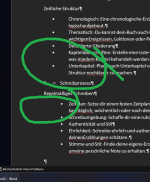Du verwendest einen veralteten Browser. Es ist möglich, dass diese oder andere Websites nicht korrekt angezeigt werden.
Du solltest ein Upgrade durchführen oder einen alternativen Browser verwenden.
Du solltest ein Upgrade durchführen oder einen alternativen Browser verwenden.
Text formatieren
- Ersteller Jack2
- Erstellt am
- Registriert
- März 2017
- Beiträge
- 2.803
Obere Punkte markieren, [Format kopieren], Untere Punkte markieren, [Format übertragen]

Das hab ich gemacht allerdings verschiebe ich dann alle Abschnitte nach links oder rechts in den Abstand in dem sie momentan sind.
Ergänzung ()
Wie geht das?frazzlerunning schrieb:Obere Punkte markieren, [Format kopieren], Untere Punkte markieren, [Format übertragen]
- Registriert
- März 2017
- Beiträge
- 2.803
Steht doch sogar im Hilfetext, den man am Screenshot sieht.Jack2 schrieb:Wie geht das?
Wenn du den Button nicht hast, hast du wohl eine andere/ältere Version von Word, dann musst du uns auch sagen, welche du verwendest
cartridge_case
Fleet Admiral
- Registriert
- Feb. 2009
- Beiträge
- 36.223
cartridge_case
Fleet Admiral
- Registriert
- Feb. 2009
- Beiträge
- 36.223
*.odt-Format? Doch kein Word? 
Bei mir haben diese minimale unterschiede z.b der Abschnitt 4, 5 und 6.Pete11 schrieb:In Microsoft Word werden alle Punkte der .odt - Datei in gleichem Abstand vom Rand angezeigt:
Ich hab sogar extra die gespeicherte Datei neu geöffnet und sehe da auch unterschiede.
Ähnliche Themen
- Antworten
- 33
- Aufrufe
- 1.647
- Antworten
- 12
- Aufrufe
- 763
- Antworten
- 12
- Aufrufe
- 769